


下面给大家介绍的是solidworks如何导出工程图的方法,希望能帮助到大家!
先使用solidworks生成工程图,然后再导出工程图,再使用CAD软件打开进行标注就完成了。
型号:台式电脑
系统:Win10系统
软件:Solidworks2020软件
暂无快捷键
 2
2、点击浏览功能,选择零件,再点击打开。
2
2、点击浏览功能,选择零件,再点击打开。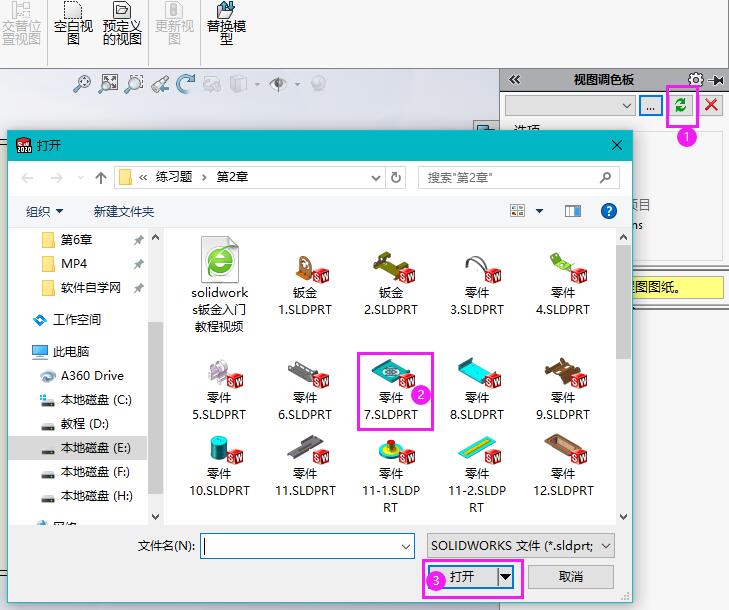 3
3、然后将视图拖到工程图图纸中。效果如下:
3
3、然后将视图拖到工程图图纸中。效果如下: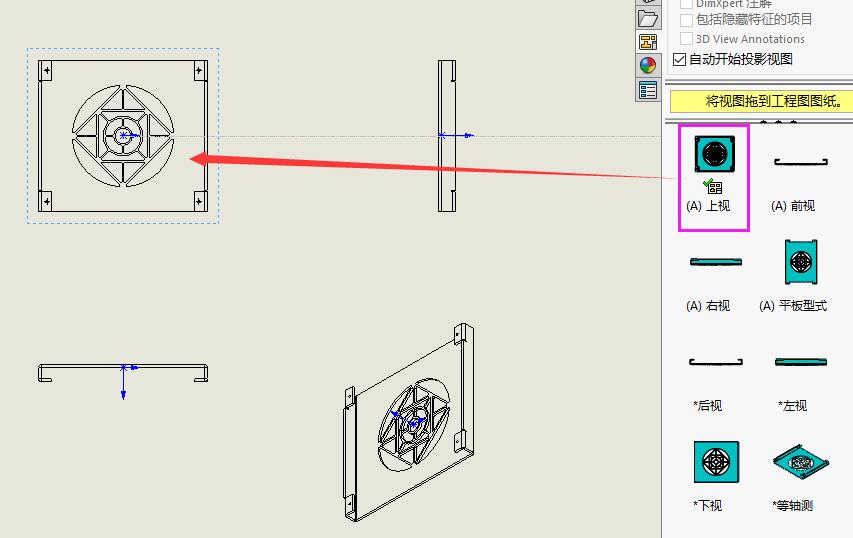 4
4、设置好后,点击“绿勾”完成。
4
4、设置好后,点击“绿勾”完成。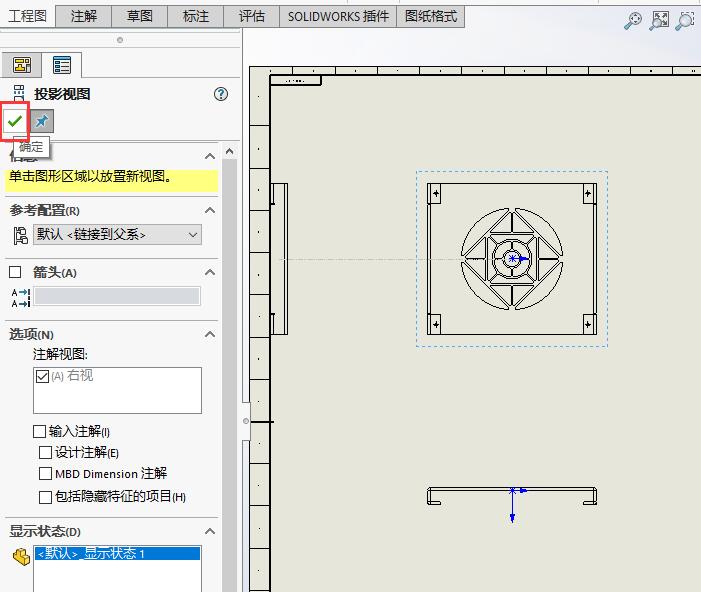 5
5、点击“文件菜单”中的“另存为”。
5
5、点击“文件菜单”中的“另存为”。 6
6、弹出另存为面板,设置文件名,设置DWG类型,点击保存。
6
6、弹出另存为面板,设置文件名,设置DWG类型,点击保存。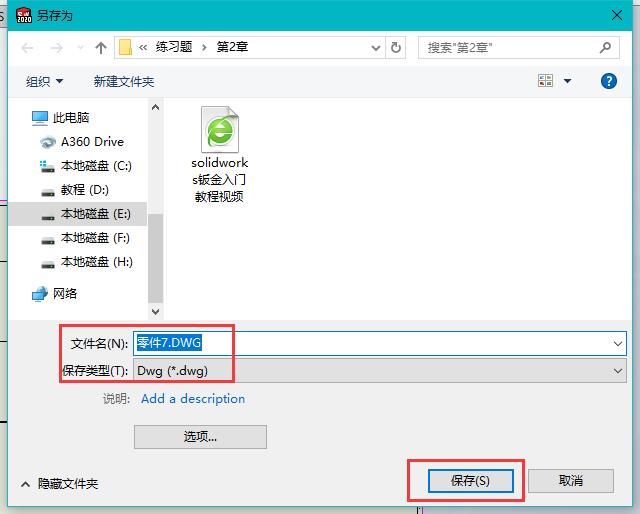 7
7、然后再用CAD打开,进行标注完成即可,效果如下:
7
7、然后再用CAD打开,进行标注完成即可,效果如下: END
END
solidworks创建工程图后,然后另存DWG格式。再用CAD打开后,进行标注后就完成了。